Criptografia: como fazer backup resistente a acessos do FBI no seu iPhone
Por Matheus Bigogno Costa | Editado por Bruno Salutes | 10 de Março de 2020 às 23h20
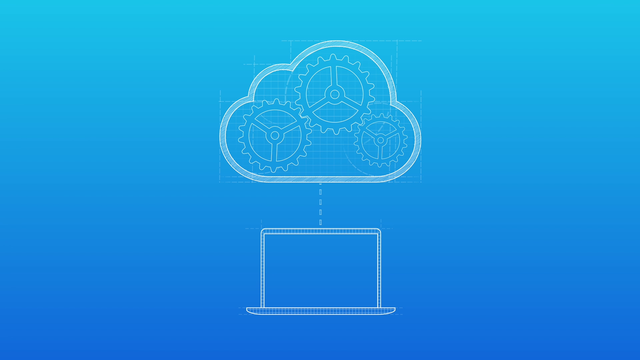
Em janeiro de 2020, o FBI pediu ajuda da Apple para que a empresa quebrasse os protocolos de segurança de iPhones que foram utilizados por criminosos. Apesar de os rumores apontarem que a empresa teria aberto mão da criptografia ponta a ponta do iCloud, ainda é possível efetuar o backup dos dados de forma criptografada.
Confira neste tutorial como fazer um backup resistente a acessos do FBI em seu iPhone, utilizando a conta do iCloud diretamente em smartphone e em seu MacBook.
Os procedimentos foram realizados em um iPhone 8, equipado com o iOS 13 e em um MacBook Air, equipado com o macOS Catalina. Porém, eles podem ser realizados em qualquer dispositivo com os sistemas operacionais da Apple.
- 10 dicas para deixar seu iPhone mais rápido, principalmente os mais antigos
- iOS 13: conheça 13 recursos escondidos do sistema operacional
- Aprenda a digitalizar documentos no iPhone
Como fazer backup criptografado no iPhone
Passo 1: com o iPhone conectado a uma rede Wi-Fi, acesse o aplicativo "Ajustes" e selecione o seu nome no menu superior.
Passo 2: selecione a opção "iPhone de" com o seu nome, na parte inferior da aba.
Passo 3: um menu irá abrir contendo as informações de seu iPhone. Selecione a opção "Backup do iCloud".
Passo 4: habilite a função "Backup do iCloud", caso ela já não esteja habilitada. Em seguida, clique em "Fazer Backup Agora". Espere até o final do processo com a rede conectada. Caso queira apagar os backups que você já realizou, pode efetuar esta ação na aba "Backups" do iCloud, após clicar no seu nome.
Como fazer backup resistente ao FBI no Mac
Passo 1: em um Mac utilizando o macOS Catalina, abra a função “Finder”. Para PCs Mac com o macOS Mojave 10.14 ou atualizações anteriores, abra o iTunes. Na barra lateral, selecione o dispositivo que você gostaria de fazer o backup.
Passo 2: marque a opção "Faça o backup dos dados mais importantes do iPhone no iCloud" e, logo abaixo, marque a opção "Criptografar backup local". Ou, caso prefira, você pode fazer o backup de todos os arquivos do iPhone no computador. Para isto, marque a opção "Faça o backup de todos os dados do iPhone neste Mac".
Passo 3: caso você não tenha, crie uma senha forte, segura e que seja fácil de lembrar para o backup. A função ainda permite que a senha seja memorizada nas suas chaves.
Passo 4: caso o backup não seja feito automaticamente, clique na opção "Fazer Backup Agora". É importante lembrar que o procedimento deve ser realizado toda vez que você optar por fazer algum backup no iCloud, pois ele não é feito automaticamente.
Passo 5: o backup terá sido concluído com êxito quando aparecer a hora exata que você efetuou o procedimento.
Pronto! Agora você efetuou o backup completo na iCloud de forma criptografada e resistente ao FBI.